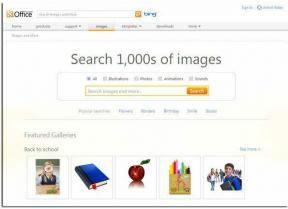Top 6 manieren om de Telegram-app op iPhone en Android aan te passen
Diversen / / November 29, 2021
Losstaand van privacy- en beveiligingsfuncties, een van de redenen voor de opvallende populariteit van Telegram zijn aanpassingsopties. Met relevante opties kunt u de Telegram-ervaring op uw Android of iPhone volledig veranderen. Dit zijn de zes beste manieren om de Telegram-app op je telefoon aan te passen.

Concurrerende WhatsApp en Signaal, heeft Telegram de app volgepropt met privacy-add-ons en aanpassingsopties. Met de app kun je de achtergrondbehang, tekstgrootte, thema, app-pictogrammen en meer wijzigen. Klinkt interessant, toch? Laten we ze verkennen.
Ook over Guiding Tech
1. Chatachtergrond wijzigen
Deze is eenvoudig en is nu praktisch beschikbaar in elke berichten-app. U kunt de achtergrondbehang in de Telegram-chat wijzigen en er zelfs een toevoegen vanuit de Galerij-app.
Aangezien Telegram verschillende gebruikersinterfaces gebruikt voor zowel de iPhone- als Android-apps, zullen we elke sectie in twee categorieën verdelen.
iPhone
Stap 1: Open Telegram en ga naar Instellingen.


Stap 2: Navigeer naar Uiterlijk > Chatachtergrond en selecteer een relevante achtergrond in de lijst.


Je kunt zelfs achtergronden toepassen vanuit de Foto's-app. Tik op Kies uit foto's en selecteer een afbeelding.
Android
Stap 1: Open Telegram en gebruik het hamburgermenu om naar Instellingen te gaan.


Stap 2: Selecteer Chatinstellingen > Chatachtergrond wijzigen.


U kunt kiezen uit de standaardinstellingen of er een proberen in de Galerij-app.
2. App-thema wijzigen
Dit is nog een andere coole functie waarmee je het uiterlijk van Telegram kunt veranderen. Het Telegram-thema is standaard ingesteld op Blauw. U kunt het wijzigen in groen, roze, rood en meer.
iPhone
Stap 1: Open Telegram en ga naar Instellingen > Uiterlijk menu.

Stap 2: Selecteer uw favoriete thema in het menu Kleur en tik op het menu met drie stippen voor verdere aanpassing.
Stap 3: U kunt een specifieke kleur selecteren voor Achtergrond, Accent en Berichten.


Android
Stap 1: Open vanuit Telegram-instellingen het menu Chatinstellingen.

Stap 2: Selecteer het thema Kleur en tik op het menu met drie stippen. Net als bij iOS kun je de kleur van de achtergrond, het accent en de berichten naar wens wijzigen.

3. Tekstgrootte wijzigen
Als de standaardtekstgrootte te groot of te klein is, kunt u die ook in Telegram aanpassen. Hier is hoe.
iPhone
Stap 1: Ga naar Telegram-instellingen > Uiterlijk > Tekstgrootte.


Stap 2: Telegram gebruikt standaard systeemtekstgrootte. Verhoog of verlaag het op basis van uw voorkeur. Druk op Set en je bent klaar om te gaan.
Android
Stap 1: Navigeer naar Telegram-instellingen > Chatinstellingen.


Stap 2: Gebruik de schuifregelaar en vergroot of verklein de tekstgrootte van Telegram.
Ook over Guiding Tech
4. Berichthoeken wijzigen
Als je niet dol bent op berichtenhoeken in Telegram, kun je de hoekradius verkleinen.
iPhone
Stap 1: Open het menu Uiterlijk in Telegram-instellingen.


Stap 2: Selecteer Berichtenhoek en draai de hoekcurve rond berichten naar beneden.
Android
Stap 1: Ga naar Chatinstellingen in Telegram.
Stap 2: Gebruik de schuifregelaar om de hoekradius van het bericht te wijzigen. U kunt de live preview vanaf de bovenkant bekijken.


5. Pictogram Telegram-app wijzigen
Als het standaardpictogram van de Telegram-app saai aanvoelt, is het tijd om het te wijzigen vanuit het menu Instellingen.
iPhone
Stap 1: Ga naar Telegram-instellingen > Uiterlijk menu.
Stap 2: Scroll naar beneden en selecteer een relevant app-pictogram voor Telegram. We vonden die met een verloopthema leuk.


Android
Helaas biedt Telegram niet dezelfde pictogrammenset op de Android-app. Maak je echter geen zorgen. De Play Store is gevuld met veel uitstekende pictogrampakketten van derden. U kunt ze installeren en de app-pictogrammen voor Telegram en andere geïnstalleerde apps wijzigen.
6. Maak een aangepast thema
De aanpassingsopties van Telegram eindigen hier niet. Gebruikers kunnen zelfs doorgaan en een aangepast thema voor zichzelf maken. Hier leest u hoe u een aangepast Telegram-thema maakt.
iPhone
Stap 1: Navigeer naar Telegram-instellingen > Uiterlijk menu.
Stap 2: Tik op het +-pictogram in de rechterbovenhoek.

Stap 3: Selecteer Nieuw thema maken.
Stap 4: Verander achtergrondkleuren, accenten, berichten en kies een aangepaste achtergrond.

Geef je aangepaste thema een naam en klik bovenaan op Gereed.
Android
Stap 1: Tik in het menu Chatinstellingen in Telegram op de optie met drie stippen bovenaan.
Stap 2: Selecteer Een nieuw thema maken.


Stap 3: Geef het thema een naam en er verschijnt een thema-editor.
Stap 4: Tik erop om de geselecteerde kleur, achtergrond en andere elementen op te slaan in uw aangepaste thema.

Ook over Guiding Tech
U vindt het aangepaste thema in het menu Kleurthema.
Maak Telegram de jouwe
Telegram heeft het personalisatiegedeelte genageld. Met zoveel opties tot je beschikking, kun je de hele Telegram-ervaring echt veranderen. Sommige thema-opties gelden ook voor de Telegram-desktopapp.